DeLaval gårdsövervakningskamera
|
|
|
- Helen Gunnarsson
- för 8 år sedan
- Visningar:
Transkript
1 DeLaval gårdsövervakningskamera FMC-IP1 Instruktionsbok , Version 1 Bruksanvisning i original
2
3 Innehållsförteckning EG-försäkran om överensstämmelse - DeLaval gårdsövervakningskamera FMC-IP Säkerhetsföreskrifter... 7 DeLaval gårdsövervakningskamera FMC-IP1 1 Förord Friskrivningsklausul Information till användaren Säkerhetsföreskrifter Garanti... 8 Allmän beskrivning... 9 DeLaval gårdsövervakningskamera FMC-IP1 1 Inledning Kameradelar Tekniska data Hur FMC-IP1 fungerar WPS-knapp Minneskort Programvara Programfunktioner Funktioner för PC-programvara Funktioner för applikationer Installation DeLaval gårdsövervakningskamera FMC-IP1 1 Installera programvaran Ansluta kameran till ett nätverk Lägga till en kamera i PC-programvaran Lägga till en kamera i ios-applikationen Lägga till en kamera i Android-applikationen Sätta in ett minneskort Handhavande DeLaval gårdsövervakningskamera FMC-IP1 1 Använda PC-programvaran Visa video Visa flera videobilder Ta ett foto Visa ett foto Spela in video Visa en inspelad video Kamerans programvara Använda ios-applikationen Visa video Ta ett foto Visa ett foto , Version 1 3 (48)
4 Innehållsförteckning 2.4 Visa en händelse Spela upp en video Kamerainställningar Använda Android-applikationen Visa video Ta ett foto Visa ett foto Kamerainställningar Felsökning DeLaval gårdsövervakningskamera FMC-IP1 1 Felsökningstabell , Version 1 4 (48)
5 EG-försäkran om överensstämmelse Produktens namn: DeLaval gårdsövervakningskamera FMC-IP1 Typ: Rapport nr version 0 Produkten uppfyller kraven i följande direktiv: Direktivet om radio- och teleterminalutrustning /5/EC Harmoniserade standarder som har använts: ETSI EN V1.9.2 ETSI EN V2.1.1 ETSI EN V1.7.1 EN 62311:2008 EN :2006/A11:2009+A1:2010+A12:2011 Tumba Underskrift: Namn: Position: Avdelning: Tim Nicolaï Executive Vice President BA Aftermarket, Services & Barn Environment Kontakt: Product Manager Farm Supply P.O. Box 39 SE TUMBA Sweden Tillverkarens namn och adress: DeLaval International AB P.O. Box 39 SE TUMBA Sweden , Version 1 5 (48)
6 , Version 1 6 (48)
7 Säkerhetsföreskrifter Säkerhetsföreskrifter DeLaval gårdsövervakningskamera FMC-IP1 1 Förord Säkerhets- och driftinstruktionerna måste följas av alla personer som använder denna utrustning. Utrustningen får under inga omständigheter användas om den är skadad eller om driften av utrustningen inte helt har förståtts. 2 Friskrivningsklausul Den information och de anvisningar som ges här och de komponenter som beskrivs gäller vid utgivningstillfället. DeLaval förbehåller sig rätten att göra ändringar utan föregående meddelande. 3 Information till användaren Det är användarens ansvar att se till att alla personer som använder denna utrustning följer alla säkerhets- och handhavandeanvisningar. Denna utrustning får under inga förhållanden användas om den är trasig, eller om den som har för avsikt att använda den inte helt förstår hur den ska hanteras. 4 Säkerhetsföreskrifter Fara! Lämna inte förpackningsmaterial av plast där det finns barn, eftersom plast utgör en risk för kvävning. Se upp! Täck inte över eller placera strömadaptrarna nära värmekänsliga material , Version 1 7 (48)
8 Säkerhetsföreskrifter Se upp! Lyft inte utrustningen i antennerna. Obs! Använd inte utrustningen för att övervaka andra personer utan deras tillstånd. Följ lokala bestämmelser för övervakning. 5 Garanti Obs! DeLaval påtar sig inget ansvar för skador till följd av felaktig installation eller drift eller för felaktig eller otillräcklig skötsel och underhåll , Version 1 8 (48)
9 Allmän beskrivning Allmän beskrivning DeLaval gårdsövervakningskamera FMC-IP1 1 Inledning DeLaval gårdsövervakningskamera FMC-IP1 är ett HD-kamerasystem för övervakning av ladugårdar, stall eller utomhusområden. Det är särskilt konstruerat för svåra ladugårdsförhållanden. Kamerans programvara möjliggör visning i realtid och flera områden kan övervakas på samma gång. Till FMC-IP1 medföljer: Trådlös IP-kamera 12 V nätadapter för utomhusbruk Nätadapterkabel 5 dbi rundstrålande antenn Y-kabel för router och kameraanslutning 10 meter förlängningskabel 1 meter Ethernetkabel Skruvar Pluggar Snabbguide , Version 1 9 (48)
10 Allmän beskrivning 1.1 Kameradelar E F G D C H B A J Bild 1: Kameradelar. A Kamerafot B Infraröd lysdiod C Återställningsknapp/WPS D Dag/natt-sensor E Lins F Skyddskåpa G Antenn H Mikrofon J Strömanslutning , Version 1 10 (48)
11 Allmän beskrivning 2 Tekniska data DeLaval gårdsövervakningskamera FMC- IP1 Maximal upplösning 1280 x 720 pixel Maximal bildfrekvens 30 bilder per sekund Visningsvinkel 90 Sändningsfrekvens 2,412 2,462 GHz Bildsensor 6,35 mm (1/4") CMOS Minsta belysning Infraröd mörkerräckvidd Strömförsörjning 1,0 Lux (0 Lux i nattvisningsläge) 12 m DC 12 V Drifttemperatur 20 till +60 C ( 4 till +140 F) Lagringstemperatur 20 till +60 C ( 4 till +140 F) IP-klassificering, kamera IP-klassificering, adapter Trådlös teknik IP66 IP44 IEEE802.11b/ g/n Säkerhet WEP (64/128 bit), WPA- PSK (AES/TKI P), WPA2- PSK (AES/ TKIP) SD-kortstöd Vikt 16 Mb 128 Gb (SDXX microsd) 334 g Mått Ø 51 x 105 mm Samtidig visning 16 Effektförbrukning (infraröd av 200 ma) 2,4 W , Version 1 11 (48)
12 Allmän beskrivning Effektförbrukning (infraröd på 400 ma) 4,8 W 3 Hur FMC-IP1 fungerar Kameran sänder signaler via trådlöst nätverk. Videobilden från kameran kan visas med hjälp av tillhörande programvara. Internetanslutningens bandbredd avgör hur många kameror som kan användas samtidigt. Obs! Det maximala antalet kameror i programvaran är 100. Kameran måste placeras inom det trådlösa nätverkets räckvidd (se Bild 2). Alla hinder mellan kamerorna och routern påverkar videobildens kvalitet , Version 1 12 (48)
13 Allmän beskrivning A B D F G H E C J Bild 2: Systemöversikt för FMC-IP1. A Det trådlösa nätverkets räckvidd B Kalvningsbås C Smartenhet D Mjölkningsutrustning E Router F G H J Ladugårdsöversikt Utomhusområde Garage Dator 4 WPS-knapp Kameran (FMC-IP1) är utrustad med en WPSknapp (Wi-Fi Protected Setup). Om även routern har WPS-funktion kan en säker och enkel anslutning upprättas mellan kameran och routern. Följ instruktionerna till routern för inställning av WPS , Version 1 13 (48)
14 Allmän beskrivning 5 Minneskort Kameran kan förses med minneskort. Minneskortet krävs för rörelsedetekteringsinspelningar i ios och Android. 6 Programvara Videoflödet kan visas via PC-programvara, Android eller ios. Programvaran till FMC-IP1 finns tillgänglig för alla persondatorer eller smartenheter och kan laddas ned gratis från följande platser: PC. Google Play Android. Apple Store ios. Systemkrav för PC Operativsystem Processor Minne Webbläsare Windows 2000 eller senare version Intel Pentium III, 1 GHz eller bättre 256 MB RAM eller mer Internet Explorer 5.5 eller senare; Mozilla Firefox; Google Chrome Obs! DeLaval FMC-applikationen för Macintoshdatorer stöds inte. 6.1 Programfunktioner Programvaran kan användas för att ta bilder och spela in video från kameran. Rörelsedetekteringsfunktionen underrättar användaren om oväntade rörelser i det övervakade området. Programvaran kan ställas in för att skicka ett pushmeddelande eller ett e-postmeddelande varje gång rörelsedetekteringslarmet utlöses. Funktionen för e-postmeddelanden kräver ett mottagande e-postkonto och ett avsändande e- postkonto. Avsändande och mottagande e-postkonto måste vara olika. Ett Gmail-konto rekommenderas för det avsändande e-postkontot , Version 1 14 (48)
15 Allmän beskrivning 6.2 Funktioner för PC-programvara Video i realtid Flera videobilder i realtid Ta foton Visa foton Spela in video Visa video Schemalagd inspelning Rörelsedetektering 6.3 Funktioner för applikationer Video i realtid Ta foton Visa foton Rörelsedetektering , Version 1 15 (48)
16 Installation Installation DeLaval gårdsövervakningskamera FMC-IP1 1 Installera programvaran 1. Sätt på datorn eller smartenheten. 2. Ladda ned programvaran FMC-IP1 från för PC, från AppStore för ios, från Google Play för Android. 3. Följ installationsanvisningarna på skärmen. 4. Lägg till kameran i programvaran. PC Ä Kapitel 3 "Lägga till en kamera i PCprogramvaran" på sidan 18. ios Ä Kapitel 4 "Lägga till en kamera i iosapplikationen" på sidan 20. Android Ä Kapitel 5 "Lägga till en kamera i Android-applikationen" på sidan Ansluta kameran till ett nätverk Obs! Se till att kameran är placerad inom det trådlösa nätverkets räckvidd och att signalen är tillräckligt stark. Obs! Se till att routern är ansluten till internet. Kameran är konfigurerad för att automatiskt ansluta till en DeLaval-router. Följ steg 8 10 om en DeLaval-router finns tillgänglig , Version 1 16 (48)
17 Installation 1. Byt ut nätadapterkabeln mot en Y-kabel (se Bild 3) Bild 3: Byte av nätadapterkabel Bild 4: Anslutning av nätverkskabeln. 2. Anslut nätverkskabeln till Y-kabeln och till routern. 3. Anslut kamerans nätadapter till nätuttaget (se Bild 4). 4. Öppna kamerainställningarna och anslut kameran till det trådlösa nätverket. För PC, se Ä Kapitel "Ställa in kamerafunktionerna" på sidan 35. För ios, se Ä Kapitel "Ändra kameranätverk" på sidan 38. För Android, se Ä Kapitel 3.4 "Kamerainställningar" på sidan Koppla från nätverkskabeln från kameran. 6. Ta loss Y-kabeln från kameran. 7. Anslut nätadapterkabeln till kameran. 8. Fäst antennen på kameran. 9. Fäst kameran i lämplig placering med hjälp av skruvarna i kamerafoten. 10.Anslut nätadaptern till nätuttaget (se Bild 5) Bild 5: Kamera med antenn och nätkabel , Version 1 17 (48)
18 Installation 3 Lägga till en kamera i PC-programvaran 1. Öppna PC-programvaran (se Bild 6). 2. Klicka på ikonen "Camera (kamera)" i menyraden (se A i Bild 6). Ikonen "Camera (kamera)" blir röd. 3. Klicka på ikonen "Lägg till kamera" i fältet för installerade kameror (B). A B Bild 6: Skärmen för PC-programvara. 4. Ange kamerans "UID"-kod (se A i Bild 7). Obs! "UID"-koden återfinns på snabbguiden eller på kameran , Version 1 18 (48)
19 Installation A B C UID Password Camera name Bild 7: "UID"-kodskärmen. 5. Ange "admin" som förinställt lösenord (se B i Bild 7). Obs! Kamerans lösenord bör ändras för att förhindra obehörig åtkomst. Följ steg 7 10 i Ä Kapitel "Ställa in kamerafunktionerna" på sidan 35 för att ändra kamerans lösenord. 6. Ange ett lämpligt namn för kameran (se C i Bild 7). 7. Klicka på den gröna "Bock"-ikonen för att bekräfta. Obs! Upprepa för att lägga till fler kameror , Version 1 19 (48)
20 Installation 4 Lägga till en kamera i ios-applikationen A B C 1. Tryck på ikonen "Lägg till kamera" (se G i Bild 8). 2. Ange ett lämpligt namn för kameran. 3. Ange kamerans "UID"-kod. Obs! "UID"-koden återfinns på snabbguiden eller på kameran. 4. Ange "admin" som förinställt lösenord. Obs! Kamerans lösenord bör ändras för att förhindra obehörig åtkomst. Se Ä Kapitel "Ändra kamerans lösenord" på sidan 38 för att ändra kamerans lösenord. 5. Tryck på "Spara" för att bekräfta D E F G H Bild 8: ios-applikationens skärm. A Kameralista B Ta bort kamera C Installerade kameror D Kameralista E Händelse F Spela upp H Information , Version 1 20 (48)
21 Installation 5 Lägga till en kamera i Androidapplikationen 1. Tryck på ikonen "Lägg till kamera" (se D i Bild 9). A C B D 2. Ange "UID"-koden. Obs! "UID"-koden återfinns på snabbguiden och på kameran. 3. Ange "admin" som förinställt lösenord. Obs! Kamerans lösenord bör ändras för att förhindra obehörig åtkomst. Se Ä Kapitel "Ändra kamerans lösenord" på sidan 41 för att ändra kamerans lösenord. 4. Ange ett lämpligt namn för kameran. 5. Tryck på "OK" för att bekräfta Bild 9: Android-applikationens skärm. A Avslutameny B Installerad kamera C Kamerainställningar 6 Sätta in ett minneskort 1. Dra av skyddet. 2. Skruva loss kamerans frontdel. 3. Ta isär frontdelen och kameran. 4. Sätt in minneskortet i minneskortshållaren. Obs! Se till att kortet sätts in på rätt sätt, annars kan det fastna i kameran. 5. Sätt ihop kameran igen , Version 1 21 (48)
22 Handhavande Handhavande DeLaval gårdsövervakningskamera FMC-IP1 1 Använda PC-programvaran 1.1 Visa video 1. Klicka på ikonen "Camera (kamera)" i menyraden (se A i Bild 10). Ikonen "Camera (kamera)" blir röd. 2. Dubbelklicka på önskad kamerakanal. Obs! Se till att kameran är online. 3. Visa videobilden , Version 1 22 (48)
23 Handhavande A B C D E F G H J K Bild 10: Visning av videoskärmen. A Menyrad B Videobild C Fånga skärmbild D Spela in video E Zooma in F G H J K Zooma ut Maximera fönster Volym på/av Ändra volym Återgå till huvudmeny , Version 1 23 (48)
24 Handhavande 1.2 Visa flera videobilder 1. Klicka på ikonen "Flera kameror" i menyraden (se A i Bild 11). Ikonen "Flera kameror" blir röd. 2. Klicka på ikonen "Flera kameror" (C). A B Waiting Area Overview C D E Bild 11: Skärmen för flera videobilder. A Menyrad B Videobilder C Flera kameror D E Volym på/av Ändra volym 3. Klicka på önskade kamerakanaler. De valda kamerakanalerna blir gröna , Version 1 24 (48)
25 Handhavande 4. Klicka på den gröna "Bock"-ikonen för att bekräfta. 1.3 Ta ett foto 1. Klicka på ikonen "Camera (kamera)" i menyraden (se A i Bild 10). Ikonen "Camera (kamera)" blir röd. 2. Dubbelklicka på önskad kamerakanal. Obs! Se till att kameran är online. 3. Klicka på ikonen "Fånga skärmbild" (se C i Bild 10) , Version 1 25 (48)
26 Handhavande 1.4 Visa ett foto 1. Klicka på ikonen "Foto" i menyraden (se A i Bild 12). Ikonen "Foto" blir röd. 2. Klicka på önskad kamera (B). 3. Dubbelklicka på önskat foto , Version 1 26 (48)
27 Handhavande Det valda fotot blir större (se Bild 13). A B C Bild 12: Fotovisningsskärm. A Menyrad B Installerade kameror C Foton , Version 1 27 (48)
28 Handhavande A B C D E F G Bild 13: Kamerabild. A Föregående foto B Nästa foto C Zooma in D Zooma ut E F G Ta bort Fullskärm Tillbaka till fotovy , Version 1 28 (48)
29 Handhavande 1.5 Spela in video 1. Klicka på ikonen "Camera (kamera)" i menyraden (se A i Bild 10). Ikonen "Camera (kamera)" blir röd. 2. Dubbelklicka på önskad kamerakanal. Obs! Se till att kameran är online. Den valda kameraskärmen blir grön. 3. Klicka på ikonen "Spela in video" för att börja spela in (se D i Bild 10). Ikonen "Spela in video" ändras till en "Stopp"-ikon. 4. Klicka på "Stop"-ikonen för att avsluta inspelningen. 1.6 Visa en inspelad video 1. Klicka på ikonen "Spela upp" i menyraden (se A i Bild 14). Ikonen "Spela upp" blir röd. 2. Välj en kamera i listan med installerade kameror (B). Den valda kameran blir röd. 3. Dubbelklicka på önskad video , Version 1 29 (48)
30 Handhavande A B C Bild 14: Skärmen för inspelad video. A Menyrad B Installerade kameror C Inspelningar , Version 1 30 (48)
31 Handhavande A B C D E F G H J Bild 15: Kamerabild. A Föregående video B Spela upp video C Nästa video D Zooma in E Zooma ut F G H J Ta bort Fullskärm Snabbspola video Tillbaka till videovy , Version 1 31 (48)
32 Handhavande 1.7 Kamerans programvara Ställa in videofunktionerna 1. Klicka på ikonen "Inställningar" i menyraden (se A i Bild 10) Ikonen "Inställningar" blir röd. 2. Klicka på önskad kamera. 3. Expandera "Video Settings (Videoinställningar)". 4. Justera "Video Quality (Videokvalitet)" med skjutreglaget. 5. Välj lämplig orientering i "Video Flip (Videoorientering)". 6. Klicka på mappen i "Live view destination (Inspelningsdestination)" för att välja lämplig plats för inspelningarna. 7. Klicka på den gröna "Bock"-ikonen för att bekräfta , Version 1 32 (48)
33 Handhavande Ställa in inspelningsfunktionerna 1. Klicka på ikonen "Inställningar" i menyraden (se A i Bild 10) Ikonen "Inställningar" blir röd. 2. Klicka på önskad kamera. Ställa in schemalagd inspelning 3. Expandera "Scheduled Recording (Schemalagd inspelning)". 4. Klicka på ikonen "Plus". 5. Ange start- och stopptid för inspelningen. 6. Välj startdatum. 7. Markera rutorna för önskade dagar om du vill upprepa inspelningen. 8. Klicka på ikonen "Bock". Den schemalagda inspelningen läggs till. 9. Klicka på "Bock"-ikonen för att bekräfta. 10.Klicka på ikonen "På/av" för att aktivera den schemalagda inspelningen. Ställa in rörelsekänslig inspelning 11.Expandera "Notification Settings (Meddelandeinställningar)". 12.Justera rörelsekänsligheten med skjutreglaget under "Känslighet". 13.Klicka på ikonen "På/av" för att aktivera eller avaktivera den rörelsekänsliga inspelningen. Ställa in utgående e-post 14.Klicka på ikonen "Inställningar" (kugghjulet) i "Sending address setting (Inställning av utgående e-post)" för att ställa in avsändande e-postadress. PC-programvaran kan skapa ett e-postmeddelande med en stillbild när rörelsedetekteringen är aktiverad och avger larm. För att funktionen ska kunna användas måste avsändande och mottagande e- postadress vara olika. Obs! För utgående e-post rekommenderas Gmail , Version 1 33 (48)
34 Handhavande Rekommenderade inställningar: SMTP Server: smtp.gmail.com SMTP Port: 465 Användarnamn: Lösenord: ******* SSL-rutan markerad POP måste aktiveras i Gmail 15.Klicka på "Bock"-ikonen för att bekräfta. Ställa in e-postmeddelanden 16.Klicka på ikonen "Plus" för att lägga till en e-postadress. 17.Ange mottagande e-postadress. 18.Klicka på ikonen "Bock" för att lägga till e- postadressen. 19.Klicka på ikonen "På/av" för att aktivera eller avaktivera e-postmeddelanden , Version 1 34 (48)
35 Handhavande Ställa in kamerafunktionerna 1. Klicka på ikonen "Inställningar" i menyraden (se A i Bild 10). Ikonen "Inställningar" blir röd Klicka på önskad kamera. 3. Expandera "Camera Settings (Kamerainställningar)" (se A i Bild 16). Ändra nätverk A 4. Klicka på önskat nätverk (B). 5. Ange lösenordet för nätverket (C). B E F G H K N L J C D 6. Klicka på ikonen "Bock" (D) M Bild 16: "Camera Settings (Kamerainställningar)". E Ändra lösenord K Firmware-uppdatering Ändra kamerans lösenord 7. Ange nuvarande lösenord (F). 8. Ange det nya lösenordet (G). 9. Ange det nya lösenordet på nytt (H). 10.Klicka på den gröna "Bock"-ikonen för att bekräfta (J). Uppdatera firmware 11.Ladda ned senaste firmware från 12.Klicka på ikonen "Inställningar" i den övre menyraden (se A i Bild 10). 13.Välj kamera. 14.Klicka på ikonen "Mapp" (N) i "Firmware update (Firmware-uppdatering)" (K). 15.Klicka på den nedladdade filen. 16.Klicka på den gröna "Bock"-ikonen för att bekräfta (L) , Version 1 35 (48)
36 Handhavande Obs! Kameran kan återställas med alternativet "Reset Camera (Återställa kamera)" (M). A B C 2 Använda ios-applikationen 2.1 Visa video 1. Tryck på ikonen "Camera (kamera)" (se D i Bild 17). Listan över installerade kameror visas. 2. Tryck på namnet på önskad kamera i listan över installerade kameror D E F G H Bild 17: "Kameralista" i ios. A Kameralista B Ta bort kamera G Lägg till kamera H Information 2.2 Ta ett foto 1. Tryck på ikonen "Camera (kamera)" (se D i Bild 17). Listan över installerade kameror visas. 2. Tryck på namnet på önskad kamera i listan över installerade kameror. 3. Tryck på kameraikonen längst ned på skärmen. En stillbild tas och sparas på smartenheten , Version 1 36 (48)
37 Handhavande 2.3 Visa ett foto 1. Tryck på ikonen "Camera (kamera)" (se D i Bild 17). Listan över installerade kameror visas. 2. Tryck på önskad kamera. 3. Tryck på ikonen "Bild" längst ned på skärmen. 4. Visa valt foto. 2.4 Visa en händelse 1. Tryck på ikonen "Händelse" (se E i Bild 17). 2. Tryck på ikonen "Pil" på önskad kamera. En lista med rörelsedetekteringslarm visas. 2.5 Spela upp en video 1. Tryck på ikonen "Uppspelning" (se F i Bild 17). 2. Tryck på önskad kamera. En lista med alla tillgängliga videoinspelningar visas. 3. Tryck på önskad inspelning. Obs! Videosekvenserna spelas in och sparas på kamerans minneskort när rörelsedetekteringslarmet sätts på , Version 1 37 (48)
38 Handhavande 2.6 Kamerainställningar Ändra kamerans lösenord 1. Tryck på ikonen "Information" för önskad kamera i listan över installerade kameror (se C i Bild 17). 2. Tryck på "Security code (Säkerhetskod)". 3. Ange nuvarande lösenord. 4. Ange ett nytt lösenord. 5. Ange det nya lösenordet på nytt. 6. Tryck på "OK" för att bekräfta Ändra kameranätverk 1. Tryck på ikonen "Information" för önskad kamera i listan över installerade kameror (se C i Bild 17). 2. Tryck på "Advanced settings (Avancerade inställningar)". 3. Tryck på "Network setup (Nätverksinställning)". 4. Tryck på "Wi-Fi networks (Trådlösa nät)". Tillgängliga trådlösa nät visas. 5. Tryck på önskat nätverk. 6. Ange lösenordet för nätverket. 7. Tryck på "OK" för att bekräfta , Version 1 38 (48)
39 Handhavande Sätta på rörelsedetektering 1. Tryck på ikonen "Information" för önskad kamera i listan över installerade kameror (se C i Bild 17). 2. Tryck på "Advanced settings (Avancerade inställningar)". 3. Aktivera rörelsedetektering genom att trycka på ikonen "På/av". Obs! Pushmeddelanden måste aktiveras i enhetens inställningar. Ett pushmeddelande skickas när rörelsedetekteringslarmet utlöses. 4. Aktivera larminspelning genom att trycka på ikonen "På/av" för larminspelning. Inspelningen startas när rörelsedetekteringslarmet utlöses. Ställa in e-postkonto för rörelsedetektering 5. Tryck på "Alarm actions (Larmåtgärder)". 6. Tryck på "Alarm (E-post vid larm)". 7. Ange avsändande e-postadress. 8. Ange lösenord för avsändande e-postkonto. Obs! Avsändande och mottagande e-postkonto måste vara olika. För utgående e-post rekommenderas Gmail. Rekommenderade inställningar: SMTP Server: smtp.gmail.com SMTP Port: 465 Användarnamn: xxx@gmail.com Lösenord: ******* SSL-rutan markerad POP måste aktiveras i Gmail 9. Ange mottagande e-postadress , Version 1 39 (48)
40 Handhavande 3 Använda Android-applikationen 3.1 Visa video A B C Bild 18: Video på Android. A Bilder C Ljud Tryck på önskad kamera i kameralistan. 3.2 Ta ett foto 1. Tryck på önskad kamera i kameralistan. 2. Tryck på kameraikonen (se B i Bild 18). En stillbild tas och sparas på smartenheten. 3.3 Visa ett foto 1. Tryck på önskad kamera i kameralistan. 2. Tryck på ikonen "Bild" (se A i Bild 18). 3. Visa valt foto , Version 1 40 (48)
41 Handhavande 3.4 Kamerainställningar Ändra kamerans lösenord A B C D E F 1. Tryck på "Kamerainställningar" för önskad kamera (se C i Bild 9). 2. Tryck på "Modify camera (Modifiera kamera)" (se B i Bild 19). 3. Tryck på "Modify security code (Modifiera säkerhetskod)". 4. Ange nuvarande lösenord. 5. Ange ett nytt lösenord. 6. Ange det nya lösenordet på nytt. 7. Tryck på "OK" för att bekräfta Bild 19: Kamerainställningar i Android. A Återanslut B Modifiera kamera C Spela upp D Händelse F Stillbilder F Ta bort kamera , Version 1 41 (48)
42 Handhavande Ändra kameranätverk 1. Tryck på "Kamerainställningar" för önskad kamera (se C i Bild 9). 2. Tryck på "Modify camera (Modifiera kamera)" (se B i Bild 19). 3. Tryck på "Advanced setting (Avancerade inställningar)". 4. Tryck på "Network setup (Nätverksinställning)". 5. Tryck på "Wi-Fi setting (Inställning för trådlöst nät)". Tillgängliga trådlösa nät visas. 6. Tryck på önskat nätverk. 7. Ange lösenordet för nätverket. 8. Tryck på "OK" för att bekräfta , Version 1 42 (48)
43 Handhavande Sätta på rörelsedetektering 1. Tryck på "Kamerainställningar" för önskad kamera (se C i Bild 9). 2. Tryck på "Modify camera (Modifiera kamera)" (se B i Bild 19). 3. Tryck på "Advanced setting (Avancerade inställningar)". 4. Aktivera rörelsedetektering genom att trycka på ikonen "På/av". Obs! Pushmeddelanden måste aktiveras i enhetens inställningar. Ett pushmeddelande skickas när rörelsedetekteringslarmet utlöses. 5. Tryck på "OK" för att bekräfta. Sätta på larminspelning 6. Tryck på "Alarm actions (Larmåtgärder)". 7. Tryck på "Alarm recording (Larminspelning)". 8. Aktivera larminspelning genom att trycka på ikonen "På/av" för larminspelning. Inspelningen startas när rörelsedetekteringslarmet utlöses. 9. Tryck på "OK" för att bekräfta. Ställa in e-postkonto för rörelsedetektering 10.Tryck på "Alarm (E-post vid larm)". 11.Aktivera e-postmeddelanden genom att trycka på ikonen "På/av". 12.Ange avsändande e-postadress. 13.Ange lösenord för avsändande e-postkonto. Obs! Avsändande och mottagande e-postkonto måste vara olika. För utgående e-post rekommenderas Gmail. Rekommenderade inställningar: SMTP Server: smtp.gmail.com SMTP Port: 465 Användarnamn: xxx@gmail.com Lösenord: ******* SSL-rutan markerad POP måste aktiveras i Gmail 14.Ange mottagande e-postadress , Version 1 43 (48)
44 Handhavande 15.Tryck på "OK" för att bekräfta , Version 1 44 (48)
45 Felsökning Felsökning DeLaval gårdsövervakningskamera FMC-IP1 1 Felsökningstabell Nr Symtom Orsak Åtgärd 1 Kameran fungerar inte och lysdioden på kameran är inte tänd. Kameran får ingen strömförsörjning. Kontrollera nätadapterkabeln. Kontrollera nätadaptern. Se till att nätuttaget fungerar som det ska. 2 Ingen bild i PC-programvaran. Kameran är inte ansluten till nätverket. Placera kameran inom det trådlösa nätverkets räckvidd. Kontrollera att antennen är fäst ordentligt. Starta om kameran. 3 Ingen bild i smartenhetens applikation. Datorn är inte ansluten till nätverket. Kontrollera datorns internetanslutning. Datorn har ett funktionsfel. Starta om datorn. Routern fungerar inte. Starta om routern. Brandväggen stoppar flödet. Kameran är inte ansluten till nätverket. Se till att brandväggen är inställd på rätt sätt. Placera kameran inom det trådlösa nätverkets räckvidd. Kontrollera att antennen är fäst ordentligt. Starta om kameran. Smartenheten är inte ansluten till nätverket. Kontrollera smartenhetens internetanslutning. Smartenheten fungerar inte. Starta om applikationen. Starta om enheten. Routern fungerar inte Starta om routern. 4 Dålig bildkvalitet. Dålig mottagning. Installera bättre antenn.» Fortsätt på nästa sida , Version 1 45 (48)
46 Felsökning Nr Symtom Orsak Åtgärd Kameran är placerad för långt bort från routern. Det finns hinder mellan kameran och routern. Flytta kameran närmare routern. Använd en förlängningskabel för att flytta antennen närmare routern. Använd en förlängningskabel mellan kameran och antennen , Version 1 46 (48)
47 is a registered trademark of Tetra Laval Holdings & Finance S. A. and DeLaval is a registered trade/service mark of DeLaval Holding AB.
48 DeLaval Box 39 SE Tumba SWEDEN
Börja med att ladda ner appen Blacklens till din mobil. Finns både till iphone på Apple Store och till Android på Google Play.
 Sida 1 BLACKLENS APPEN Börja med att ladda ner appen Blacklens till din mobil. Finns både till iphone på Apple Store och till Android på Google Play. ANSLUTNING Det finns två sätt att ansluta kameran på:
Sida 1 BLACKLENS APPEN Börja med att ladda ner appen Blacklens till din mobil. Finns både till iphone på Apple Store och till Android på Google Play. ANSLUTNING Det finns två sätt att ansluta kameran på:
MANUAL FÖR WIFI KAMEROR. Kontakt: Sida 1
 MANUAL FÖR WIFI KAMEROR Kontakt: info@spyfox.se Sida 1 PRO ICAM APPEN Börja med att ladda ner appen Pro icam till din mobil. Finns både till iphone på Apple Store och till Android på Google Play. ANSLUTNING
MANUAL FÖR WIFI KAMEROR Kontakt: info@spyfox.se Sida 1 PRO ICAM APPEN Börja med att ladda ner appen Pro icam till din mobil. Finns både till iphone på Apple Store och till Android på Google Play. ANSLUTNING
DeLaval strömedelspridare MBS Instruktionsbok
 DeLaval strömedelspridare MBS Instruktionsbok 87245931 2014-01-15, Version 1 Bruksanvisning i original Innehållsförteckning EG-försäkran om överensstämmelse - DeLaval strömedelspridare MBS... 5 Säkerhetsföreskrifter...
DeLaval strömedelspridare MBS Instruktionsbok 87245931 2014-01-15, Version 1 Bruksanvisning i original Innehållsförteckning EG-försäkran om överensstämmelse - DeLaval strömedelspridare MBS... 5 Säkerhetsföreskrifter...
Fast grön WiFi/IP - router ansluten Fast orange WiFi - direkt ansluten. Blinkar orange söker WiFi anslutning Fast röd inspelning på
 LAWMATE WIFI/IP KAMERA - START 1. Se till att kameran är ansluten till vägguttag eller att batteriet är laddat 2. Ta fram mobiltelefon eller urfplatta som ska användas vid installationen 3. Se till att
LAWMATE WIFI/IP KAMERA - START 1. Se till att kameran är ansluten till vägguttag eller att batteriet är laddat 2. Ta fram mobiltelefon eller urfplatta som ska användas vid installationen 3. Se till att
DeLaval aktivitetsmätartestare
 Instruktionsbok TAG ON 94429731 2014-12-17, Version 2 Bruksanvisning i original Innehållsförteckning EG-försäkran om överensstämmelse - DeLaval aktivitetsmätartestare... 5 Allmän beskrivning... 7 DeLaval
Instruktionsbok TAG ON 94429731 2014-12-17, Version 2 Bruksanvisning i original Innehållsförteckning EG-försäkran om överensstämmelse - DeLaval aktivitetsmätartestare... 5 Allmän beskrivning... 7 DeLaval
Smart Dock. Du kan även ladda ner en PDF manual på box850.com, välj Smart Dock och tryck på Nerladdning.
 Smart Dock Du kan även ladda ner en PDF manual på box850.com, välj Smart Dock och tryck på Nerladdning. 1 av 12 I förpackningen: Smart Dock kamera, manual, USB strömadapter ÖVERSIKT KAMERA: Blå LED Röd
Smart Dock Du kan även ladda ner en PDF manual på box850.com, välj Smart Dock och tryck på Nerladdning. 1 av 12 I förpackningen: Smart Dock kamera, manual, USB strömadapter ÖVERSIKT KAMERA: Blå LED Röd
Smart Clock. Du kan även ladda ner en PDF manual på box850.com, välj Smart Clock och tryck på Nerladdning.
 Smart Clock Du kan även ladda ner en PDF manual på box850.com, välj Smart Clock och tryck på Nerladdning. 1 av 12 I förpackningen: Smart Clock kamera, manual, USB strömadapter, USB kabel ÖVERSIKT KAMERA:
Smart Clock Du kan även ladda ner en PDF manual på box850.com, välj Smart Clock och tryck på Nerladdning. 1 av 12 I förpackningen: Smart Clock kamera, manual, USB strömadapter, USB kabel ÖVERSIKT KAMERA:
Bruksmanual för uppsättning av Wanscam övervakningskamera. Utgåva 2.0
 Bruksmanual för uppsättning av Wanscam övervakningskamera Utgåva 2.0 Innehåll Bruksmanual för uppsättning av Wanscam övervakningskamera... 1 installation... 3 Anslut kameran till nätverket första gången...
Bruksmanual för uppsättning av Wanscam övervakningskamera Utgåva 2.0 Innehåll Bruksmanual för uppsättning av Wanscam övervakningskamera... 1 installation... 3 Anslut kameran till nätverket första gången...
APM-1605. P2P kamera ucare Cam. Med APP till Android och iphone
 130909 50157 APM-1605 P2P kamera ucare Cam Med APP till Android och iphone Tips och nyttig information 1. APM-1605 är kamera för inomhusbruk. Om den riktas genom ett fönster och visar bild utomhus så kan
130909 50157 APM-1605 P2P kamera ucare Cam Med APP till Android och iphone Tips och nyttig information 1. APM-1605 är kamera för inomhusbruk. Om den riktas genom ett fönster och visar bild utomhus så kan
Asgari of Sweden Generation 3. Snabbmanual. För att enkelt komma igång med våra senaste Asgari IP Kameror. www.asgariofsweden.se
 Asgari of Sweden Generation 3 Snabbmanual För att enkelt komma igång med våra senaste Asgari IP Kameror www.asgariofsweden.se 1 Innehållsförteckning Innehållsförteckning... 2 Förberedelser... 3 Inställning
Asgari of Sweden Generation 3 Snabbmanual För att enkelt komma igång med våra senaste Asgari IP Kameror www.asgariofsweden.se 1 Innehållsförteckning Innehållsförteckning... 2 Förberedelser... 3 Inställning
EDS1130 IP-kamera. Snabbguide. Svenska Version 1.0
 50185 2015-05-26 EDS1130 IP-kamera Snabbguide Paketet innehåller...2 Minimikrav...2 Kamerans delar...2 Kontroll innan installation...3 Anslut till routern...4-5 EnViewer Finder installation...6-7 Anslut
50185 2015-05-26 EDS1130 IP-kamera Snabbguide Paketet innehåller...2 Minimikrav...2 Kamerans delar...2 Kontroll innan installation...3 Anslut till routern...4-5 EnViewer Finder installation...6-7 Anslut
DeLaval Y/D start Instruktionsbok
 Instruktionsbok 87077931 2013-12-16, Version 1 Bruksanvisning i original Innehållsförteckning EG-försäkran om överensstämmelse - DeLaval Y/D start... 5 Säkerhetsföreskrifter... 7 DeLaval Y/D start 1 Förord...
Instruktionsbok 87077931 2013-12-16, Version 1 Bruksanvisning i original Innehållsförteckning EG-försäkran om överensstämmelse - DeLaval Y/D start... 5 Säkerhetsföreskrifter... 7 DeLaval Y/D start 1 Förord...
DCS-950G SECURICAM nätverk 802.11g trådlös internetkamera med ljud.
 Denna produkt kan installeras med Internet Explorer 6.x eller högre. DCS-950G SECURICAM nätverk 802.11g trådlös internetkamera med ljud. Innan du börjar Du måste åtminstone ha följande: Windows XP/2000/Me
Denna produkt kan installeras med Internet Explorer 6.x eller högre. DCS-950G SECURICAM nätverk 802.11g trådlös internetkamera med ljud. Innan du börjar Du måste åtminstone ha följande: Windows XP/2000/Me
Start av Trådlösradio. Modellerna WGR614, WGT624 och WPN824.
 Start av Trådlösradio. Modellerna WGR614, WGT624 och WPN824. Trådlös radio är inte startad på dessa router vid köp (fabriksinställning). Anledningen till detta är för att undvika att man installerar om
Start av Trådlösradio. Modellerna WGR614, WGT624 och WPN824. Trådlös radio är inte startad på dessa router vid köp (fabriksinställning). Anledningen till detta är för att undvika att man installerar om
Installationsanvisning till DeLaval Stall & Övervakningskamera FMC-IP För telefoner och läsplattor med Android system.
 Installationsanvisning till DeLaval Stall & Övervakningskamera FMC-IP För telefoner och läsplattor med Android system. 1 Anvisning för installation av app och kamera till Android system 1. Installation
Installationsanvisning till DeLaval Stall & Övervakningskamera FMC-IP För telefoner och läsplattor med Android system. 1 Anvisning för installation av app och kamera till Android system 1. Installation
1 Introduktion Funktioner 3. 2 Kom igång Paketets innehåll Översikt över kameran 5. 3 Installation 6
 Innehållsförteckning 1 Introduktion 3 1.1 Funktioner 3 2 Kom igång 4 2.1 Paketets innehåll 4 2.2 Översikt över kameran 5 3 Installation 6 3.1 Installation av hårdvara 6 3.2 Installation av App 6 3.3 Användning
Innehållsförteckning 1 Introduktion 3 1.1 Funktioner 3 2 Kom igång 4 2.1 Paketets innehåll 4 2.2 Översikt över kameran 5 3 Installation 6 3.1 Installation av hårdvara 6 3.2 Installation av App 6 3.3 Användning
Svensk version. Installation av Windows XP och Vista. LW311 Sweex trådlösa LAN Cardbus-adapter 300 Mbps
 LW311 Sweex trådlösa LAN Cardbus-adapter 300 Mbps Utsätt inte Sweex trådlösa LAN Cardbus-adapter 300 Mbps för extrema temperaturer. Placera inte enheten i direkt solljus eller nära värmekällor. Använd
LW311 Sweex trådlösa LAN Cardbus-adapter 300 Mbps Utsätt inte Sweex trådlösa LAN Cardbus-adapter 300 Mbps för extrema temperaturer. Placera inte enheten i direkt solljus eller nära värmekällor. Använd
Installationsanvisning till DeLaval Stall & Övervakningskamera FMC-IP För iphone & ipad.
 Installationsanvisning till DeLaval Stall & Övervakningskamera FMC-IP För iphone & ipad. 1 Anvisning för installation av app och kamera till iphone och ipad 1. Installation av app Delaval FMC-IP på iphone
Installationsanvisning till DeLaval Stall & Övervakningskamera FMC-IP För iphone & ipad. 1 Anvisning för installation av app och kamera till iphone och ipad 1. Installation av app Delaval FMC-IP på iphone
Packningslista: Installationsförfarande: Start. Anslut hårdvara. Installera sökverktyg. Logga in IP-kameran till LAN. Trådlösa inställningar
 DENVER IPC-330 DENVER IPO-320 Packningslista: IP-kamera Monteringsbygel Antenn Nätadapter CD Lan-kabel Installationsguide Skruvar Anteckning: Vissa modeller är inte utrustade med en extern antenn Installationsförfarande:
DENVER IPC-330 DENVER IPO-320 Packningslista: IP-kamera Monteringsbygel Antenn Nätadapter CD Lan-kabel Installationsguide Skruvar Anteckning: Vissa modeller är inte utrustade med en extern antenn Installationsförfarande:
Asgari of Sweden 720PRO. Snabbmanual. För att enkelt komma igång med våra senaste Asgari IP Kameror.
 Asgari of Sweden 720PRO Snabbmanual För att enkelt komma igång med våra senaste Asgari IP Kameror www.asgariofsweden.se 1 Innehållsförteckning Innehållsförteckning... 2 Förberedelser... 3 Inställning av
Asgari of Sweden 720PRO Snabbmanual För att enkelt komma igång med våra senaste Asgari IP Kameror www.asgariofsweden.se 1 Innehållsförteckning Innehållsförteckning... 2 Förberedelser... 3 Inställning av
Installationsguide / Användarmanual
 (Ver. 2.6.0) Installationsguide / Användarmanual Innehåll 1. Välkommen Sid 1 Välkommen som Internet kund hos Seth s Bredband Kontrollera att din Internetlåda innehåller: 2. Anslutningsguide Sid 2 Koppla
(Ver. 2.6.0) Installationsguide / Användarmanual Innehåll 1. Välkommen Sid 1 Välkommen som Internet kund hos Seth s Bredband Kontrollera att din Internetlåda innehåller: 2. Anslutningsguide Sid 2 Koppla
Installationshandbok
 Installationshandbok för Observit RSS Version 5.1 Observera Manualen används vid nyinstallation. Medföljande Axis kamerapaket innehåller ett produktblad som skall användas. Vid frågor kontakta support,
Installationshandbok för Observit RSS Version 5.1 Observera Manualen används vid nyinstallation. Medföljande Axis kamerapaket innehåller ett produktblad som skall användas. Vid frågor kontakta support,
Handbok. Installation av Dovado Tiny
 Handbok Installation av Dovado Tiny Dela med dig av ditt 4G-modem Med din trådlösa 4G-router Dovado Tiny och ett usb-modem för mobilt bredband, kan du dela din 4G-uppkoppling med flera andra användare
Handbok Installation av Dovado Tiny Dela med dig av ditt 4G-modem Med din trådlösa 4G-router Dovado Tiny och ett usb-modem för mobilt bredband, kan du dela din 4G-uppkoppling med flera andra användare
Svensk version. Inledning. Installation av Windows XP och Vista. LW056V2 Sweex trådlös LAN cardbus-adapter 54 Mbps
 LW056V2 Sweex trådlös LAN cardbus-adapter 54 Mbps Inledning Utsätt inte Sweex trådlösa LAN cardbus-adapter 54 Mbps för extrema temperaturer. Placera inte enheten i direkt solljus eller nära värmekällor.
LW056V2 Sweex trådlös LAN cardbus-adapter 54 Mbps Inledning Utsätt inte Sweex trådlösa LAN cardbus-adapter 54 Mbps för extrema temperaturer. Placera inte enheten i direkt solljus eller nära värmekällor.
DeLaval gårdsövervakningskamera
 DeLaval gårdsövervakningskamera FMC60 Instruktionsbok 86173231 2013-05-10, Version 3 Bruksanvisning i original Innehållsförteckning EG-försäkran om överensstämmelse - DeLaval gårdsövervakningskamera FMC60...
DeLaval gårdsövervakningskamera FMC60 Instruktionsbok 86173231 2013-05-10, Version 3 Bruksanvisning i original Innehållsförteckning EG-försäkran om överensstämmelse - DeLaval gårdsövervakningskamera FMC60...
Handbok för Google Cloud Print
 Handbok för Google Cloud Print Information om Google Cloud Print Utskrifter med Google Cloud Print Bilaga Innehåll Handbokens användning... 2 Symboler i handboken... 2 Friskrivningsklausul... 2 1. Information
Handbok för Google Cloud Print Information om Google Cloud Print Utskrifter med Google Cloud Print Bilaga Innehåll Handbokens användning... 2 Symboler i handboken... 2 Friskrivningsklausul... 2 1. Information
Detta är en guide för snabbinstallation av IP kameran 14-156. För fullständig programfunktion hänvisar vi till medföljande manual.
 Detta är en guide för snabbinstallation av IP kameran 14-156. För fullständig programfunktion hänvisar vi till medföljande manual. 1) Packa upp din IP-kamera ur kartongen (vrid ej manuellt på kamerahuvudet)
Detta är en guide för snabbinstallation av IP kameran 14-156. För fullständig programfunktion hänvisar vi till medföljande manual. 1) Packa upp din IP-kamera ur kartongen (vrid ej manuellt på kamerahuvudet)
Snabbguide IP-kamera Kom igång med din kamera
 120419 50133 Snabbguide IP-kamera Kom igång med din kamera Mjukvara för PC Installera mjukvaran...2 Uppstart och nätverksinställning Anslut dator och IP-kamera med kabel...2 Logga in i ActiveX Mode (For
120419 50133 Snabbguide IP-kamera Kom igång med din kamera Mjukvara för PC Installera mjukvaran...2 Uppstart och nätverksinställning Anslut dator och IP-kamera med kabel...2 Logga in i ActiveX Mode (For
KARLSBORGS ENERGI AB INTERNET KABEL-TV INSTALLATIONSHANDBOK REV. 2011.01
 KARLSBORGS ENERGI AB INTERNET KABEL-TV INSTALLATIONSHANDBOK REV. 2011.01 Karlsborgs Energi AB 2 Innehåll 1. ANSLUT KABELMODEMET... 4 2. ANSLUT OCH KONFIGURERA DIN UTRUSTNING... 5 OM DU VILL ANVÄNDA DIN
KARLSBORGS ENERGI AB INTERNET KABEL-TV INSTALLATIONSHANDBOK REV. 2011.01 Karlsborgs Energi AB 2 Innehåll 1. ANSLUT KABELMODEMET... 4 2. ANSLUT OCH KONFIGURERA DIN UTRUSTNING... 5 OM DU VILL ANVÄNDA DIN
Tack för att du har valt den här routern med XR-teknologi.
 B R U K S A N V I S N I N G N I - 7 0 7 5 0 2 1 F Ö R P A C K N I N G E N S I N N E H Å L L 4 T E K N I S K A S P E C I F I K AT I O N E R 4 T I L L Ä M P N I N G 4 M A S K I N V A R U I N S TA L L AT
B R U K S A N V I S N I N G N I - 7 0 7 5 0 2 1 F Ö R P A C K N I N G E N S I N N E H Å L L 4 T E K N I S K A S P E C I F I K AT I O N E R 4 T I L L Ä M P N I N G 4 M A S K I N V A R U I N S TA L L AT
Felsökningsguide för Asgari-kameror
 Felsökningsguide för Asgari-kameror Välkommen till vår felsökningsguide! Här finner du lösningar på de vanligaste problemen som kan uppstå på vissa datorer och enheter. Om du fortfarande behöver mer hjälp
Felsökningsguide för Asgari-kameror Välkommen till vår felsökningsguide! Här finner du lösningar på de vanligaste problemen som kan uppstå på vissa datorer och enheter. Om du fortfarande behöver mer hjälp
HD WIRELESS N OUTDOOR CLOUD CAMERA DCS-2330L INSTALLATIONSGUIDE
 HD WIRELESS N OUTDOOR CLOUD CAMERA DCS-2330L INSTALLATIONSGUIDE FÖRPACKNINGS- INNEHÅLL HD WIRELESS N OUTDOOR CLOUD CAMERA DCS-2330L NÄTADAPTER ADAPTER ETHERNET-KABEL (CAT5 UTP) ANSLUT KAMERAN TILL ROUTERN
HD WIRELESS N OUTDOOR CLOUD CAMERA DCS-2330L INSTALLATIONSGUIDE FÖRPACKNINGS- INNEHÅLL HD WIRELESS N OUTDOOR CLOUD CAMERA DCS-2330L NÄTADAPTER ADAPTER ETHERNET-KABEL (CAT5 UTP) ANSLUT KAMERAN TILL ROUTERN
KARLSBORGS ENERGI AB ADSL INSTALLATIONSHANDBOK REV. 2010.05
 KARLSBORGS ENERGI AB ADSL INSTALLATIONSHANDBOK REV. 2010.05 Karlsborgs Energi AB 2 Innehåll 1. LOKALISERA FÖRSTA TELEFONJACKET... 4 2. ANSLUT DITT MODEM... 4 3. ANSLUT OCH KONFIGURERA DIN UTRUSTNING...
KARLSBORGS ENERGI AB ADSL INSTALLATIONSHANDBOK REV. 2010.05 Karlsborgs Energi AB 2 Innehåll 1. LOKALISERA FÖRSTA TELEFONJACKET... 4 2. ANSLUT DITT MODEM... 4 3. ANSLUT OCH KONFIGURERA DIN UTRUSTNING...
Guide för Google Cloud Print
 Guide för Google Cloud Print Version A SWE Beskrivning av anmärkningar Följande anmärkning används i den här bruksanvisningen: Information om hur du agerar i en viss situation eller hur du använder en
Guide för Google Cloud Print Version A SWE Beskrivning av anmärkningar Följande anmärkning används i den här bruksanvisningen: Information om hur du agerar i en viss situation eller hur du använder en
DeLaval avspolningssystem WS3. Instruktionsbok. DeLaval 2011. 2011-06-28, Version 1 85700131. Bruksanvisning i original
 Instruktionsbok 2011-06-28, Version 1 85700131 Bruksanvisning i original Innehållsförteckning EG-försäkran om överensstämmelse - DeLaval avspolningssystem WS3... 5 Säkerhetsföreskrifter... 7 1 Förord...
Instruktionsbok 2011-06-28, Version 1 85700131 Bruksanvisning i original Innehållsförteckning EG-försäkran om överensstämmelse - DeLaval avspolningssystem WS3... 5 Säkerhetsföreskrifter... 7 1 Förord...
BRUKSANVISNING. För Gree+ appen för pumpar med inbyggd wifi. Distributör: Gree v.2. Tillfällavägen Sävedalen
 Gree+ 1804 v.2 BRUKSANVISNING För Gree+ appen för pumpar med inbyggd wifi Distributör: Tillfällavägen 15 433 63 Sävedalen www.scanmont.se Tack för att du valde denna klimatanläggning. Läs noga igenom bruksanvisningen
Gree+ 1804 v.2 BRUKSANVISNING För Gree+ appen för pumpar med inbyggd wifi Distributör: Tillfällavägen 15 433 63 Sävedalen www.scanmont.se Tack för att du valde denna klimatanläggning. Läs noga igenom bruksanvisningen
Ladibug TM Document Camera Användarmanual för bildbehandlingsprogrammet
 Ladibug TM Document Camera Användarmanual för bildbehandlingsprogrammet Innehåll 1. Introduktion... 2 2. Systemkrav... 2 3. Installera Ladibug... 3 4. Börja använda Ladibug... 5 5. Drift... 6 5.1 Huvudmeny...
Ladibug TM Document Camera Användarmanual för bildbehandlingsprogrammet Innehåll 1. Introduktion... 2 2. Systemkrav... 2 3. Installera Ladibug... 3 4. Börja använda Ladibug... 5 5. Drift... 6 5.1 Huvudmeny...
KARLSBORGS ENERGI AB FIBER INSTALLATIONSHANDBOK REV. 2009.01
 KARLSBORGS ENERGI AB FIBER INSTALLATIONSHANDBOK REV. 2009.01 Karlsborgs Energi AB 2 Innehåll 1. KONTROLLERA DIN ANSLUTNING... 4 2. SÅ HÄR ANSLUTER DU DIN DATOR... 4 3. KONFIGURERA DIN PC FÖR INTERNET...
KARLSBORGS ENERGI AB FIBER INSTALLATIONSHANDBOK REV. 2009.01 Karlsborgs Energi AB 2 Innehåll 1. KONTROLLERA DIN ANSLUTNING... 4 2. SÅ HÄR ANSLUTER DU DIN DATOR... 4 3. KONFIGURERA DIN PC FÖR INTERNET...
Vad finns i paketet. Detta bör finnas i paketet: Ett trådlöst modem, E5 Ett batteri Denna manual samt säkerhetsinformation En USB-kabel En nätadapter
 Innehåll Vad finns i paketet. 2 Lär känna ditt modem.. 3 Förbered modemet för användning 5 Starta modemet första gången. 6 Koppla upp en dator via USB.. 8 Koppla upp en eller flera enheter via WiFi.. 9
Innehåll Vad finns i paketet. 2 Lär känna ditt modem.. 3 Förbered modemet för användning 5 Starta modemet första gången. 6 Koppla upp en dator via USB.. 8 Koppla upp en eller flera enheter via WiFi.. 9
JVC CAM Control. Bruksanvisning. for Android. Svenska LYT2562-011A 0812YMHYH-OT
 JVC CAM Control for Android Bruksanvisning Svenska LYT2562-011A 0812YMHYH-OT Användning av JVC CAM Control Manövrera kameran med hjälp av Android-datormobil eller Android-handdator. Med programmet för
JVC CAM Control for Android Bruksanvisning Svenska LYT2562-011A 0812YMHYH-OT Användning av JVC CAM Control Manövrera kameran med hjälp av Android-datormobil eller Android-handdator. Med programmet för
Installationsanvisning Bredband
 Installationsanvisning Bredband Innehållsförteckning: Inkoppling av ADSL 2 Inkoppling av FIBER 3 Aktivera din Internetuppkoppling 4 Eksjö Energi tipsar: Skaffa dig ett G-Mailkonto 5 Eksjö Energi tipsar:
Installationsanvisning Bredband Innehållsförteckning: Inkoppling av ADSL 2 Inkoppling av FIBER 3 Aktivera din Internetuppkoppling 4 Eksjö Energi tipsar: Skaffa dig ett G-Mailkonto 5 Eksjö Energi tipsar:
Packningslista: Installationsförfarande: Start. Anslut hårdvara. Installera sökverktyg. Logga in IP-kameran till LAN. Trådlösa inställningar
 DENVER IPC-1020 DENVER IPC-1030 Packningslista: IP-kamera Monteringsbygel Antenn Nätadapter CD Lan-kabel Installationsguide Skruvar Anteckning: Vissa modeller har inte en separat antenn. Installationsförfarande:
DENVER IPC-1020 DENVER IPC-1030 Packningslista: IP-kamera Monteringsbygel Antenn Nätadapter CD Lan-kabel Installationsguide Skruvar Anteckning: Vissa modeller har inte en separat antenn. Installationsförfarande:
Handbok för Wi-Fi Direct
 Handbok för Wi-Fi Direct Enkel installation med Wi-Fi Direct Felsökning Innehåll Handbokens användning... 2 Symboler i handboken... 2 Friskrivningsklausul... 2 1. Enkel installation med Wi-Fi Direct Kontrollera
Handbok för Wi-Fi Direct Enkel installation med Wi-Fi Direct Felsökning Innehåll Handbokens användning... 2 Symboler i handboken... 2 Friskrivningsklausul... 2 1. Enkel installation med Wi-Fi Direct Kontrollera
Utseende Dovado Tiny:
 Manual Dovado Tiny Välkommen! Med några enkla steg gör du ditt mobila bredband till hela hemmets bredband. Sedan är det bara koppla upp sig mot Internet: skicka e-post, chatta, surfa, spela online, ladda
Manual Dovado Tiny Välkommen! Med några enkla steg gör du ditt mobila bredband till hela hemmets bredband. Sedan är det bara koppla upp sig mot Internet: skicka e-post, chatta, surfa, spela online, ladda
Ladibug TM 2.0 Bildbehandlingsprogram för dokumentkamera Bruksanvisning
 Ladibug TM 2.0 Bildbehandlingsprogram för dokumentkamera Bruksanvisning Innehållsförteckning 1. Introduktion... 2 2. Systemkrav... 2 3. Installering av Ladibug... 3 4. Anslutning av hårdvaran... 8 5. Börja
Ladibug TM 2.0 Bildbehandlingsprogram för dokumentkamera Bruksanvisning Innehållsförteckning 1. Introduktion... 2 2. Systemkrav... 2 3. Installering av Ladibug... 3 4. Anslutning av hårdvaran... 8 5. Börja
Startboxen innehåller följande utrustning. Modem Nätverkskabel Strömadapter
 Manual Huawei B260a Startboxen innehåller följande utrustning Modem Nätverkskabel Strömadapter 2 3 Modem Huawei B260a Betydelsen av modemets lampor 1. 2. 3. 4. 5. 6. 7. 8. Anslutning för extern antenn
Manual Huawei B260a Startboxen innehåller följande utrustning Modem Nätverkskabel Strömadapter 2 3 Modem Huawei B260a Betydelsen av modemets lampor 1. 2. 3. 4. 5. 6. 7. 8. Anslutning för extern antenn
JVC CAM Control (för iphone) Användarhandbok
 JVC CAM Control (för iphone) Användarhandbok Svenska Det här är bruksanvisningarna för programmet (för iphone) till Live Streaming Camera GV-LS2/GV-LS1 tillverkad av företaget JVC KENWOOD. Modellerna som
JVC CAM Control (för iphone) Användarhandbok Svenska Det här är bruksanvisningarna för programmet (för iphone) till Live Streaming Camera GV-LS2/GV-LS1 tillverkad av företaget JVC KENWOOD. Modellerna som
VÄLKOMMEN SOM WAHTI-ANVÄNDARE. Instruktioner för installation och användning av kamera.
 På På plats plats i i ditt ditt ställe. VÄLKOMMEN SOM WAHTI-ANVÄNDARE. Instruktioner för installation och användning av kamera. 1 INNEHÅLLSFÖRTECKNING Förpackningens innehåll Instruktion för installation
På På plats plats i i ditt ditt ställe. VÄLKOMMEN SOM WAHTI-ANVÄNDARE. Instruktioner för installation och användning av kamera. 1 INNEHÅLLSFÖRTECKNING Förpackningens innehåll Instruktion för installation
PROGES PLUS THERMOSCAN RF. Instruktionsmanual V. 061115
 ThermoScan RF användarinstruktioner 1 PROGES PLUS THERMOSCAN RF Instruktionsmanual V. 061115 Viktigt! Den här manualen innehåller ett antal lösenord som endast är avsedda för administratörerna. Glöm inte
ThermoScan RF användarinstruktioner 1 PROGES PLUS THERMOSCAN RF Instruktionsmanual V. 061115 Viktigt! Den här manualen innehåller ett antal lösenord som endast är avsedda för administratörerna. Glöm inte
Installationshandbok för WN1000RP WiFi Booster for Mobile
 Installationshandbok för WN1000RP WiFi Booster for Mobile Innehåll Komma igång.......................................... 3 Här har du WiFi Booster................................. 4 Framsida och sida...................................
Installationshandbok för WN1000RP WiFi Booster for Mobile Innehåll Komma igång.......................................... 3 Här har du WiFi Booster................................. 4 Framsida och sida...................................
Installations- och bruksanvisning för Gree Smart app: Hansolserien luftvärmepump med WiFi
 Okt 2016 BRUKSANVISNING Installations- och bruksanvisning för Gree Smart app: Hansolserien luftvärmepump med WiFi Distributör: Tillfällavägen 15 433 63 Sävedalen www.scanmont.se Tack för valet av detta
Okt 2016 BRUKSANVISNING Installations- och bruksanvisning för Gree Smart app: Hansolserien luftvärmepump med WiFi Distributör: Tillfällavägen 15 433 63 Sävedalen www.scanmont.se Tack för valet av detta
ADOBE FLASH PLAYER 10.3 Lokal inställningshanterare
 ADOBE FLASH PLAYER 10.3 Lokal inställningshanterare PRERELEASE 03/07/2011 Juridisk information Juridisk information Juridisk information finns på http://help.adobe.com/sv_se/legalnotices/index.html. iii
ADOBE FLASH PLAYER 10.3 Lokal inställningshanterare PRERELEASE 03/07/2011 Juridisk information Juridisk information Juridisk information finns på http://help.adobe.com/sv_se/legalnotices/index.html. iii
Snabbstart. N300 WiFi Range Extender Modell EX2700
 Snabbstart N300 WiFi Range Extender Modell EX2700 Komma igång NETGEAR WiFi Range Extender utökar räckvidden för WiFi-nätverk genom att den befintliga WiFi-signalen förstärks och signalkvaliteten generellt
Snabbstart N300 WiFi Range Extender Modell EX2700 Komma igång NETGEAR WiFi Range Extender utökar räckvidden för WiFi-nätverk genom att den befintliga WiFi-signalen förstärks och signalkvaliteten generellt
LW313 Sweex Wireless 300N Adapter USB
 LW313 Sweex Wireless 300N Adapter USB OBS! Utsätt inte Sweex Wireless 300N Adapter USB för extrema temperaturer. Placera inte enheten i direkt solljus eller i närheten av värmeelement. Använd inte Sweex
LW313 Sweex Wireless 300N Adapter USB OBS! Utsätt inte Sweex Wireless 300N Adapter USB för extrema temperaturer. Placera inte enheten i direkt solljus eller i närheten av värmeelement. Använd inte Sweex
Snabbstart. AC750 WiFi Range Extender. Modell EX3800
 Snabbstart AC750 WiFi Range Extender Modell EX3800 Komma igång NETGEAR WiFi Range Extender utökar räckvidden för WiFi-nätverk genom att den befintliga WiFi-signalen förstärks och signalkvaliteten generellt
Snabbstart AC750 WiFi Range Extender Modell EX3800 Komma igång NETGEAR WiFi Range Extender utökar räckvidden för WiFi-nätverk genom att den befintliga WiFi-signalen förstärks och signalkvaliteten generellt
JVC CAM Control (till ipad) Användarmanual
 JVC CAM Control (till ipad) Användarmanual Svenska Denna användarmanual är avsedd för mjukvaran (till ipad) till Live Streaming Camera GV-LS2/GV-LS1 tillverkad av JVC KENWOOD Corporation. Modeller som
JVC CAM Control (till ipad) Användarmanual Svenska Denna användarmanual är avsedd för mjukvaran (till ipad) till Live Streaming Camera GV-LS2/GV-LS1 tillverkad av JVC KENWOOD Corporation. Modeller som
VideoJet X SN. Nätverksvideoserver. Snabbinstallationshandbok
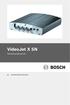 VideoJet X SN Nätverksvideoserver sv Snabbinstallationshandbok 2 sv VideoJet X SN Anvisningarna i snabbinstallationshandboken gäller för enheterna VideoJet X10 SN, VideoJet X20 SN och VideoJet X40 SN.
VideoJet X SN Nätverksvideoserver sv Snabbinstallationshandbok 2 sv VideoJet X SN Anvisningarna i snabbinstallationshandboken gäller för enheterna VideoJet X10 SN, VideoJet X20 SN och VideoJet X40 SN.
Compose Connect. Hosted Exchange
 Sida 1 av 15 Compose Connect Hosted Exchange Presentation av lösningen: Compose Hosted Exchange Följande möjligheter finns för hantering av e-post 1. Lokalinstallerad Outlook-klient För att kunna använda
Sida 1 av 15 Compose Connect Hosted Exchange Presentation av lösningen: Compose Hosted Exchange Följande möjligheter finns för hantering av e-post 1. Lokalinstallerad Outlook-klient För att kunna använda
JVC CAM Control (för Windows) Användarguide
 JVC CAM Control (för Windows) Användarguide Svenska Detta är en instruktionsmanual för mjukvaran (för Windows) för Live Streaming Camera GV-LS2/GV-LS1 skapad av JVC KENWOOD Corporation. Operatörssystemet
JVC CAM Control (för Windows) Användarguide Svenska Detta är en instruktionsmanual för mjukvaran (för Windows) för Live Streaming Camera GV-LS2/GV-LS1 skapad av JVC KENWOOD Corporation. Operatörssystemet
Installation. Netgear 802.11ac trådlös kopplingspunkt WAC120. Förpackningens innehåll. NETGEAR, Inc. 350 East Plumeria Drive San Jose, CA 95134 USA
 Varumärken NETGEAR, NETGEAR-logotypen och Connect with Innovation är varumärken och/eller registrerade varumärken som tillhör NETGEAR, Inc. och/eller dess dotterbolag i USA och/eller andra länder. Informationen
Varumärken NETGEAR, NETGEAR-logotypen och Connect with Innovation är varumärken och/eller registrerade varumärken som tillhör NETGEAR, Inc. och/eller dess dotterbolag i USA och/eller andra länder. Informationen
Tack för att du valde GoXtreme Wifi Control- funktionskamera. Läs bruksanvisningen noggrant innan du. använder kameran. Kamera: Delar och knappar
 Bruksanvisning Tack för att du valde GoXtreme Wifi Control- funktionskamera. Läs bruksanvisningen noggrant innan du använder kameran. Kamera: Delar och knappar 1 1. Avtryckaren 8. Mikro USB -koppling 2.
Bruksanvisning Tack för att du valde GoXtreme Wifi Control- funktionskamera. Läs bruksanvisningen noggrant innan du använder kameran. Kamera: Delar och knappar 1 1. Avtryckaren 8. Mikro USB -koppling 2.
Utseende. 1.Lins 2.Inspelningsknapp 3.Fotograferingsknapp _ SWE 01
 Utseende 3 2 1 1.Lins 2.Inspelningsknapp 3.Fotograferingsknapp SWE 01 13 4.Micro-USB-port 10 12 11 6 7 8 9 4 5 5.Batteriströmknapp 6.Sida upp-knapp 7.Strömknapp 8.OK-knapp 9.Sida ner-knapp 10.LCD 11.Ljus
Utseende 3 2 1 1.Lins 2.Inspelningsknapp 3.Fotograferingsknapp SWE 01 13 4.Micro-USB-port 10 12 11 6 7 8 9 4 5 5.Batteriströmknapp 6.Sida upp-knapp 7.Strömknapp 8.OK-knapp 9.Sida ner-knapp 10.LCD 11.Ljus
N300 WiFi Range Extender
 Installationshandbok N300 WiFi Range Extender Modell WN3000RP Komma igång NETGEAR WiFi Range Extender utökar räckvidden för WiFi-nätverk genom att den befintliga WiFi-signalen förstärks och signalkvaliteten
Installationshandbok N300 WiFi Range Extender Modell WN3000RP Komma igång NETGEAR WiFi Range Extender utökar räckvidden för WiFi-nätverk genom att den befintliga WiFi-signalen förstärks och signalkvaliteten
Ladibug Bildbehandlingsprogram Bruksanvisning
 Ladibug Bildbehandlingsprogram Bruksanvisning Innehåll 1. Introduktion... 2 2. Systemkrav... 2 3. Installera Ladibug... 3 4. Anslutning... 6 5. Börja använda Ladibug... 7 6. Drift... 8 6.1 Huvudmeny...
Ladibug Bildbehandlingsprogram Bruksanvisning Innehåll 1. Introduktion... 2 2. Systemkrav... 2 3. Installera Ladibug... 3 4. Anslutning... 6 5. Börja använda Ladibug... 7 6. Drift... 8 6.1 Huvudmeny...
Macab HD-EASY. Installation drivrutiner och program. USB-mottagare för digital-tv
 Macab HD-EASY Installation drivrutiner och program USB-mottagare för digital-tv Macab HD-Easy Är en USB-mottagare för digital-tv i marknätet (DVB-T). Plugga in i din PC eller Laptop och du har digital-tv
Macab HD-EASY Installation drivrutiner och program USB-mottagare för digital-tv Macab HD-Easy Är en USB-mottagare för digital-tv i marknätet (DVB-T). Plugga in i din PC eller Laptop och du har digital-tv
Anslutnings guide (för COOLPIX)
 Anslutnings guide (för COOLPIX) I det här dokumentet beskrivs proceduren för att använda SnapBridge-appen (version 2.5) och upprätta en trådlös anslutning mellan en kamera som stöds och en smart enhet.
Anslutnings guide (för COOLPIX) I det här dokumentet beskrivs proceduren för att använda SnapBridge-appen (version 2.5) och upprätta en trådlös anslutning mellan en kamera som stöds och en smart enhet.
Svenska. Flerfunktionell. Digitalkamera. Användarhandledning
 Svenska Flerfunktionell Digitalkamera Användarhandledning INNEHÅLLSFÖRTECKNING IDENTIFIERA KOMPONENTERNA... 1 IKONER PÅ LCD-DISPLAY... 2 FÖRBEREDELSER... 2 Sätta i batterier... 2 Sätta i SD/MMC-kortet...
Svenska Flerfunktionell Digitalkamera Användarhandledning INNEHÅLLSFÖRTECKNING IDENTIFIERA KOMPONENTERNA... 1 IKONER PÅ LCD-DISPLAY... 2 FÖRBEREDELSER... 2 Sätta i batterier... 2 Sätta i SD/MMC-kortet...
router n. filer och en Inter net- uppkoppling över flera datorer.
 B R U K S A N V I S N I N G N I - 7 0 7 5 1 3 1 F Ö R P A C K N I N G E N S I N N E H Å L L 4 T E K N I S K A S P E C I F I K AT I O N E R 4 A N V Ä N D N I N G 4 M A S I N V A R U I N S TA L L AT I O
B R U K S A N V I S N I N G N I - 7 0 7 5 1 3 1 F Ö R P A C K N I N G E N S I N N E H Å L L 4 T E K N I S K A S P E C I F I K AT I O N E R 4 A N V Ä N D N I N G 4 M A S I N V A R U I N S TA L L AT I O
EW-7438RPn Air Quick Installation Guide
 EW-7438RPn Air Quick Installation Guide 02-2014 / v1.0 I. Produktinformation I-1. Paketets innehåll - EW-7438RPn Air - CD med snabbinstallationsguide och bruksanvisning på flera språk - Snabbinstallationsguide
EW-7438RPn Air Quick Installation Guide 02-2014 / v1.0 I. Produktinformation I-1. Paketets innehåll - EW-7438RPn Air - CD med snabbinstallationsguide och bruksanvisning på flera språk - Snabbinstallationsguide
BIPAC 7100SG/7100G g ADSL Router. Snabbstartsguide
 BIPAC 7100SG/7100G 802.11g ADSL Router Snabbstartsguide Billion BIPAC 7100SG / 7100G 802.11g ADSL Router För mer detaljerade anvisningar om inställning och användning av en 802.11g ADSL Router, v.g. konsultera
BIPAC 7100SG/7100G 802.11g ADSL Router Snabbstartsguide Billion BIPAC 7100SG / 7100G 802.11g ADSL Router För mer detaljerade anvisningar om inställning och användning av en 802.11g ADSL Router, v.g. konsultera
GIVETVIS. SKA DU HA INTERNET I DIN LÄGENHET! En guide till hur du installerar internet i ditt nya hem.
 GIVETVIS SKA DU HA INTERNET I DIN LÄGENHET! En guide till hur du installerar internet i ditt nya hem. INTERNET EN SJÄLVKLARHET Internet är en standard i våra lägenheter, precis som vatten, el och värme.
GIVETVIS SKA DU HA INTERNET I DIN LÄGENHET! En guide till hur du installerar internet i ditt nya hem. INTERNET EN SJÄLVKLARHET Internet är en standard i våra lägenheter, precis som vatten, el och värme.
full HD vapen kamera Bruksanvisning
 full HD vapen kamera Bruksanvisning Varning! 1. Använd inte kameran i extremt varm, kallt eller dammiga förhållanden. 2. Kameran är byggd för att tåla rekyl. Men undvik hårda smällar eller att tappa den
full HD vapen kamera Bruksanvisning Varning! 1. Använd inte kameran i extremt varm, kallt eller dammiga förhållanden. 2. Kameran är byggd för att tåla rekyl. Men undvik hårda smällar eller att tappa den
INVEST LIVING WIFI C. Användarmanual IOS. Ver. 2
 Användarmanual IOS Ver. Innehåll. Installation.... Installera APP... 3. Registrera/skapa användarkonto... 3 4. Registrera värmepump och konfigurera WiFi C... 4 5. Skapa grupp med fler värmepumpar... 0
Användarmanual IOS Ver. Innehåll. Installation.... Installera APP... 3. Registrera/skapa användarkonto... 3 4. Registrera värmepump och konfigurera WiFi C... 4 5. Skapa grupp med fler värmepumpar... 0
Instruktion: Trådlöst nätverk för privata enheter
 Instruktion: Trådlöst nätverk för privata enheter orebro-byod Sida 2 av 21 Innehållsförteckning 1 Inledning... 3 2 Så ansluter du till nätverket orebro-byod... 4 2.1 Allmän information:... 4 2.2 Enkel
Instruktion: Trådlöst nätverk för privata enheter orebro-byod Sida 2 av 21 Innehållsförteckning 1 Inledning... 3 2 Så ansluter du till nätverket orebro-byod... 4 2.1 Allmän information:... 4 2.2 Enkel
Archive Player Divar Series. Användarhandbok
 Archive Player Divar Series sv Användarhandbok Archive Player Innehållsförteckning sv 3 Innehållsförteckning 1 Inledning 4 2 Funktion 5 2.1 Starta programmet 5 2.2 Introduktion till huvudfönstret 6 2.3
Archive Player Divar Series sv Användarhandbok Archive Player Innehållsförteckning sv 3 Innehållsförteckning 1 Inledning 4 2 Funktion 5 2.1 Starta programmet 5 2.2 Introduktion till huvudfönstret 6 2.3
GIVETVIS. SKA DU HA INTERNET I DIN LÄGENHET! En guide till hur du installerar internet i ditt nya hem.
 GIVETVIS SKA DU HA INTERNET I DIN LÄGENHET! En guide till hur du installerar internet i ditt nya hem. INTERNET EN SJÄLVKLARHET Internet är en standard i våra lägenheter, precis som vatten, el och värme.
GIVETVIS SKA DU HA INTERNET I DIN LÄGENHET! En guide till hur du installerar internet i ditt nya hem. INTERNET EN SJÄLVKLARHET Internet är en standard i våra lägenheter, precis som vatten, el och värme.
Handbok för WiFi-inställningar
 Handbok för WiFi-inställningar uu Inledning Det finns två lägen för trådlöst nätverk: infrastrukturläget för att ansluta via en åtkomstpunkt och adhoc-läget för att upprätta en direktanslutning till en
Handbok för WiFi-inställningar uu Inledning Det finns två lägen för trådlöst nätverk: infrastrukturläget för att ansluta via en åtkomstpunkt och adhoc-läget för att upprätta en direktanslutning till en
Instruktion: Trådlöst utbildningsnät orebro-utbildning
 Instruktion: Trådlöst utbildningsnät orebro-utbildning Sida 2 av 19 Innehållsförteckning 1 Inledning... 3 2 Så ansluter du till nätverket orebro-utbildning... 4 2.1 Allmän information:... 4 2.2 Enkel anslutning
Instruktion: Trådlöst utbildningsnät orebro-utbildning Sida 2 av 19 Innehållsförteckning 1 Inledning... 3 2 Så ansluter du till nätverket orebro-utbildning... 4 2.1 Allmän information:... 4 2.2 Enkel anslutning
Kom igång med Skype (Mac)
 Kom igång med Skype (Mac) Skapa konto och installera Skype 1. a) För att kunna använda Skype måste du först ladda ner programmet till din dator och ditt operativsystem. Klicka på länken nedan så kommer
Kom igång med Skype (Mac) Skapa konto och installera Skype 1. a) För att kunna använda Skype måste du först ladda ner programmet till din dator och ditt operativsystem. Klicka på länken nedan så kommer
Konfigurera TP-link CPE210
 Konfigurera TP-link CPE210 Steg 1. Ladda ned senaste firmware Vi förbereder konfigurationen genom att ladda ned den senaste mjukvaran (firmware) till CPE210 från TP-links webbsida (kjll.cm/cpe210firmware).
Konfigurera TP-link CPE210 Steg 1. Ladda ned senaste firmware Vi förbereder konfigurationen genom att ladda ned den senaste mjukvaran (firmware) till CPE210 från TP-links webbsida (kjll.cm/cpe210firmware).
Snabbstart. AC1200 WiFi Range Extender Modell EX6150
 Snabbstart AC1200 WiFi Range Extender Modell EX6150 Komma igång NETGEAR WiFi Range Extender utökar räckvidden för WiFi-nätverk genom att den befintliga WiFi-signalen förstärks och signalkvaliteten generellt
Snabbstart AC1200 WiFi Range Extender Modell EX6150 Komma igång NETGEAR WiFi Range Extender utökar räckvidden för WiFi-nätverk genom att den befintliga WiFi-signalen förstärks och signalkvaliteten generellt
FIBER INSTALLATIONSHANDBOK VERSION 1.0. Felanmälan och support nås på 0502-60 65 90. Alla dagar 08:00-22:00
 FIBER INSTALLATIONSHANDBOK VERSION 1.0 Felanmälan och support nås på 0502-60 65 90 Alla dagar 08:00-22:00 1. ANSLUT OCH KONFIGURERA DIN UTRUSTNING Er anslutning är klar först när den gröna lampan på Fiberkonverten
FIBER INSTALLATIONSHANDBOK VERSION 1.0 Felanmälan och support nås på 0502-60 65 90 Alla dagar 08:00-22:00 1. ANSLUT OCH KONFIGURERA DIN UTRUSTNING Er anslutning är klar först när den gröna lampan på Fiberkonverten
Bordermail instruktionsmanual
 Bordermail instruktionsmanual Du kan själv skapa upp till 4 nya e-postadresser via självadministrationssidorna Du kan läsa och skicka e-post på 2 sätt För att komma till självadministrationssidorna öppna
Bordermail instruktionsmanual Du kan själv skapa upp till 4 nya e-postadresser via självadministrationssidorna Du kan läsa och skicka e-post på 2 sätt För att komma till självadministrationssidorna öppna
Din manual F-SECURE PSB E-MAIL AND SERVER SECURITY http://sv.yourpdfguides.com/dref/2859689
 Du kan läsa rekommendationerna i instruktionsboken, den tekniska specifikationen eller installationsanvisningarna för F-SECURE PSB E-MAIL AND SERVER SECURITY. Du hittar svar på alla dina frågor i F-SECURE
Du kan läsa rekommendationerna i instruktionsboken, den tekniska specifikationen eller installationsanvisningarna för F-SECURE PSB E-MAIL AND SERVER SECURITY. Du hittar svar på alla dina frågor i F-SECURE
Aosta DS5124. Svensk Manual
 760047 Aosta DS5124 Svensk Manual Innehåll: Allmän information Snabbguide Felsökning Drivrutiner & installation av mjukvara Allmän information Specifikationer: * 5.1 megapixelskamera med upp till 12 megapixels
760047 Aosta DS5124 Svensk Manual Innehåll: Allmän information Snabbguide Felsökning Drivrutiner & installation av mjukvara Allmän information Specifikationer: * 5.1 megapixelskamera med upp till 12 megapixels
Smartphone Quick Start Guide
 Smartphone Quick Start Guide 2 1. Innehåll i kartongen Batteri AC Adapter Kom-i-gång CD USB Kabel Telefon Användarmanual och snabbstart guide Headset 2. Telefonen 3 1 2 3 5 6 7 8 9 10 11 12 4 1. Indikator
Smartphone Quick Start Guide 2 1. Innehåll i kartongen Batteri AC Adapter Kom-i-gång CD USB Kabel Telefon Användarmanual och snabbstart guide Headset 2. Telefonen 3 1 2 3 5 6 7 8 9 10 11 12 4 1. Indikator
Guide för fjärråtkomst av Gigamedia IP-kamerakit
 Guide för fjärråtkomst av Gigamedia IP-kamerakit Grattis till ditt köp av ett komplett IP-kamerakit från Gigamedia. Denna guide förklarar hur du använder dig av Gigamedias kostnadsfria DDNS-tjänst för
Guide för fjärråtkomst av Gigamedia IP-kamerakit Grattis till ditt köp av ett komplett IP-kamerakit från Gigamedia. Denna guide förklarar hur du använder dig av Gigamedias kostnadsfria DDNS-tjänst för
BIPAC-711C2 / 710C2. ADSL Modem / Router. Snabbstart Guide
 BIPAC-711C2 / 710C2 ADSL Modem / Router Snabbstart Guide Billion BIPAC-711C2/710C2 ADSL Modem / Router För mer detaljerade instruktioner om konfiguration och användning av denna ADSL Modem/Router, hänvisar
BIPAC-711C2 / 710C2 ADSL Modem / Router Snabbstart Guide Billion BIPAC-711C2/710C2 ADSL Modem / Router För mer detaljerade instruktioner om konfiguration och användning av denna ADSL Modem/Router, hänvisar
Innova WiFi OSK102. Manual för SVENSKA. Innova WiFi OSK102
 Manual för DS271:1711 VIKTIGT: Läs manualen noga innan du installerar eller ansluter ditt Smart-kit. Var noga med att spara manualen för framtida referens. 1 INNEHÅLL SPECIFIKATIONER 3 INSTRUKTIONER 3
Manual för DS271:1711 VIKTIGT: Läs manualen noga innan du installerar eller ansluter ditt Smart-kit. Var noga med att spara manualen för framtida referens. 1 INNEHÅLL SPECIFIKATIONER 3 INSTRUKTIONER 3
Fråga: Hur ställer jag in min router utan att använda CD skivan? Svar: Du kan ställa in din router manuellt genom att följa stegen nedan.
 Fråga: Hur ställer jag in min router utan att använda CD skivan? Svar: Du kan ställa in din router manuellt genom att följa stegen nedan. Produkter som täcks in av denna guide : De flesta routrar i DIR
Fråga: Hur ställer jag in min router utan att använda CD skivan? Svar: Du kan ställa in din router manuellt genom att följa stegen nedan. Produkter som täcks in av denna guide : De flesta routrar i DIR
Guide för Google Cloud Print
 Guide för Google Cloud Print Version B SWE Beskrivning av anmärkningar Följande anmärkning används i den här bruksanvisningen: Information om hur du agerar i en viss situation eller hur du använder en
Guide för Google Cloud Print Version B SWE Beskrivning av anmärkningar Följande anmärkning används i den här bruksanvisningen: Information om hur du agerar i en viss situation eller hur du använder en
SW3674. Snabbguide. Eee PC 900 Serierna 15G06Q0136D0
 SW3674 Snabbguide Eee PC 900 Serierna 15G06Q0136D0 Starta din Eee PC Dessa är endast snabbinstruktioner för användning av din Eee PC. Läs hela manualen för detaljerad information. 1 1. Installera batteripaketet
SW3674 Snabbguide Eee PC 900 Serierna 15G06Q0136D0 Starta din Eee PC Dessa är endast snabbinstruktioner för användning av din Eee PC. Läs hela manualen för detaljerad information. 1 1. Installera batteripaketet
Vy uppifrån och framifrån
 Snabbstartguide Vy uppifrån och framifrån Slutarknapp OLED- skärm Ström- /lägesknapp Ström/ status- LED 1 HDMI- port Micro SD- kortplats Högtalare Ström/status/batteri- LED 2 Objektiv LED Färg Beskrivning
Snabbstartguide Vy uppifrån och framifrån Slutarknapp OLED- skärm Ström- /lägesknapp Ström/ status- LED 1 HDMI- port Micro SD- kortplats Högtalare Ström/status/batteri- LED 2 Objektiv LED Färg Beskrivning
Quick Start CABAS. Generella systemkrav CABAS / CAB Plan. Kommunikation. Säkerhet
 Gunnel Frogedal 2014-07-17 6 32753 1 of 5 Quick Start CABAS Generella systemkrav CABAS / CAB Plan Applikationen stöds av följande operativsystem: Windows Vista SP2 Windows 7 SP1 Windows 8 (inte RT) Windows
Gunnel Frogedal 2014-07-17 6 32753 1 of 5 Quick Start CABAS Generella systemkrav CABAS / CAB Plan Applikationen stöds av följande operativsystem: Windows Vista SP2 Windows 7 SP1 Windows 8 (inte RT) Windows
Installationshandbok för N300RE WiFi Range Extender
 Easy, Reliable & Secure Installationshandbok Installationshandbok för N300RE WiFi Range Extender Komma igång WiFi Range Extender utökar det trådlösa nätverket så att det inkluderar området utanför din
Easy, Reliable & Secure Installationshandbok Installationshandbok för N300RE WiFi Range Extender Komma igång WiFi Range Extender utökar det trådlösa nätverket så att det inkluderar området utanför din
INSTALLATIONSGUIDE Com Hem Wi-Fi Hub C1
 INSTALLATIONSGUIDE Com Hem Wi-Fi Hub C1 2,4G 5G DINA PERSONLIGA INLOGGNINGSUPPGIFTER COM HEM WI-FI HUB C1 Ditt trådlösa nätverk (Wi-Fi-namn) Wi-Fi-namn (2,4 GHz): COMHEM_xxxxxx Wi-Fi-namn (5 GHz): COMHEM_xxxxxx-5G
INSTALLATIONSGUIDE Com Hem Wi-Fi Hub C1 2,4G 5G DINA PERSONLIGA INLOGGNINGSUPPGIFTER COM HEM WI-FI HUB C1 Ditt trådlösa nätverk (Wi-Fi-namn) Wi-Fi-namn (2,4 GHz): COMHEM_xxxxxx Wi-Fi-namn (5 GHz): COMHEM_xxxxxx-5G
INSTALLATIONSGUIDE Com Hem Wi-Fi Hub C1
 INSTALLATIONSGUIDE Com Hem Wi-Fi Hub C1 HEM 4954 Installationsguide HUB C1 BB189_187x245_1608.indd 1 2016-08-04 17:04 2,4G 5G DINA PERSONLIGA INLOGGNINGSUPPGIFTER COM HEM WI-FI HUB C1 Ditt trådlösa nätverk
INSTALLATIONSGUIDE Com Hem Wi-Fi Hub C1 HEM 4954 Installationsguide HUB C1 BB189_187x245_1608.indd 1 2016-08-04 17:04 2,4G 5G DINA PERSONLIGA INLOGGNINGSUPPGIFTER COM HEM WI-FI HUB C1 Ditt trådlösa nätverk
Webbholken från www.masen.com
 Webbholken från www.masen.com Tack för att ni har valt en webbholk från Måsen, vi ger er vind under vingarna. Då holken innehåller elektronisk utrustning som är känslig för väta och extrema temperaturer,
Webbholken från www.masen.com Tack för att ni har valt en webbholk från Måsen, vi ger er vind under vingarna. Då holken innehåller elektronisk utrustning som är känslig för väta och extrema temperaturer,
Installation. N300 WiFi Range Extender Modell EX2700
 Installation N300 WiFi Range Extender Modell EX2700 Komma igång NETGEAR WiFi Range Extender utökar räckvidden för WiFi-nätverk genom att den befintliga WiFi-signalen förstärks och signalkvaliteten generellt
Installation N300 WiFi Range Extender Modell EX2700 Komma igång NETGEAR WiFi Range Extender utökar räckvidden för WiFi-nätverk genom att den befintliga WiFi-signalen förstärks och signalkvaliteten generellt
